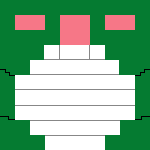- Хранение данных на кассетах LTO-5 Ultrium с файловой системой LTFS
- Стример и линукс
- Re: Стример и линукс
- Re: Стример и линукс
- Re: Стример и линукс
- Re: Стример и линукс
- Re: Стример и линукс
- Re: Стример и линукс
- Re: Стример и линукс
- Re: Стример и линукс
- 10.4.2. Управление стримером
- Читайте также
- 8.1.4 Управление приоритетами
- 4.2. Управление группами
- 6.3. Управление пользователями
- Управление доменом
- 10.4.2. Управление стримером
- Управление материалами.
- Управление транзакциями
- Управление кешированием.
- 7.1. Управление и планирование
- Управление просмотром
- Управление слоями
- Управление проектами
- Управление воспроизведением
- 1.1.3 Управление окнами
- ГЛАВА 04 УПРАВЛЕНИЕ
Хранение данных на кассетах LTO-5 Ultrium с файловой системой LTFS
Данная статья была написана в результате решения задачи об использовании библиотеки HP MSL8096 для хранения данных, которые не востребованы в ближайшем времени, но важны.
Получилось так, что была приобретена кассетная библиотека HP MSL8096 c 96 кассетами LTO-5 Ultrium (TotalCommander показывал что объем каждой был 1 400 000 000 000 байт) и Data Protector 7.0 от HP. По неизвестным мне причинам был утерян лицензионный ключ от Data Protector и найти его не удалось. Пропадало огромное количество места на ленточной библиотеке, которое можно было использовать для хранения архивных данных. Пошарив на Хабре, нашел статью «LTO Ultrium берет терабайтный барьер», из которой получил первичную информацию о файловой системе LTFS. Далее начались эксперименты, результат которых собственно и выкладываю.
Для записи файлов на кассету существует файловая система LTFS. Кассета, смонтированная в ОС с этой файловой системой выглядит как обычный накопитель: с ним можно работать как с обычным жестким диском, только время доступа к произвольному файлу достаточно велико и может измеряться десятками секунд. Но скорость последовательной записи и чтения больших файлов (видео, образы жестких дисков из виртуализаторов) может достигать 100 МБ/сек (быстрее разогнаться не позволила дисковая система сервера). На сервере был собран RAID-массив объемом 4TB и разбит на разделы, соответствующие размерам кассеты (чтобы не было досадно, когда из папки нужно дописать всего несколько файлов, а места на кассете не хватает). При архивировании данные организовывались и записывались сначала на раздел, а потом непрерывным потоком на кассету.
Итак. Для подключения вышеуказанной библиотеки понадобилось: сервер (IBM x3650 7979), контроллер FiberChannel 4 Gbit (по-моему это был Qualcomm), ОС WindowsServer (в принципе, не важно какой, я проверял на 2003 и 2008R2).
1. Подключаем ленточную библиотеку к контроллеру с помощью оптического кабеля;
2. Устанавливаем драйверы для ленточной библиотеки (Находились на диске с Data Protector-ом или можно скачать на сайте HP);
3. Смотрим «Управление» и убеждаемся, что драйвер библиотеки установлен. У меня из двух стримеров увиделся только один.
4. Далее устанавливаем LTFS Configuration (LTFS for Windows). Когда я все это исследовал, то удалось скачать только с сайта IBM, предварительно зарегистрировавшись, сейчас этот софт есть и на сайте quantum.com (ищется в Google по запросу «lto5 ltfs») и доступен без регистрации.
1 — смонтированная кассета
2 — выбрать стример (если их несколько)
3 — выбрать букву диска, под которой будет смонтирована кассета
4 — кнопка «Смонтировать», после ее нажатия в системе появляется диск, представляющий содержимое кассеты
5 — утилиты для обслуживания кассет (форматирование, проверка)
С помощью веб-интерфейса библиотеки роботом загружаем кассету в стример (Data Protector делает все сам) и нажимаем «Create mapping» и ждем (занимает до нескольких десятков секунд). Если кассета не отформатирована в LTFS, то Конфигуратор предложит сделать это и указать имя и серийный номер кассеты.
После монтирования в поле «Existing mapping» появляется информация о смонтированной кассете, а выпадающие списки с выбором устройства и буквы диска становятся неактивными.
После монтирования кассета представляется в ОС как обычный накопитель, на который с помощью Проводника можно записать нужные файлы.
Для размонтирования нужно нажать кнопку «Remove» и подождать (размонтирование и остановка служб может занять более одной минуты). Дожидаться обязательно, иначе неостановленная служба не даст смонтировать другую кассету, а то и привести к порче информации о данных на кассете, которые хранятся в начале кассеты в специальном секторе. Неразмонтированную кассету робот библиотеки просто отказался вытаскивать из стримера.
В процессе эксплуатации на одной из кассет возникла ошибка и кассета отказалась читаться. Для таких случаев предусмотрен набор инструментов, вызываемый по кнопке «Cartridge utilities. »
С помощью этого набора можно отформатировать кассету (что удобно, когда на кассету записано много мелких файлов и нужно быстро ее очистить), проверить и исправить (это помогло при вышеупомянутой ошибке).
Кроме записи и чтения с кассет нужно было как-то помнить, на какой из них что записано. Я использовал Camel Disk Catalog, причем запускал каталогизацию прямо с кассеты.
Вот таким был мой опыт по использованию файловой системы LTFS для перемещения данных в долговременный архив (архивами заполнил 13 кассет).
Источник
Стример и линукс
Собрался купить себе б/у стример с пачкой кассет — архив небольшой делаю для фильмов. Не знаете заведется ли данный агрегат под линуксом (ну, доп.дрова и прочее)? Стример IBM DLTVS80
Re: Стример и линукс
SCSI стриммера вроде не особенно в драйверах нуждаются, скорее всего работать будет. Для файловых бакапов никаких особенных либ и софта не нужно.
Если требуется бакапить БД, то тогда нужны либы вендора, реализующие, например XBSA, (через них работают Informix, Oracle).
Re: Стример и линукс
> Если требуется бакапить БД, то тогда нужны либы вендора, реализующие, например XBSA, (через них работают Informix, Oracle)
А мужики то и не знают, по привычке через /dev/st* все делают, и о ужас — у них все работает. 🙂
Re: Стример и линукс
А какой объем у современных кассет?
Re: Стример и линукс
LTO-3 на работе 400Gb непожатого и 800Gb пожатого файло, у LTO-4 уже 800Gb и 1600Gb соотвно, кассеты по 1500-2000рублей чтоли
Re: Стример и линукс
Кстати, сколько по деньгам? А то задолбало уже покупать болванки сотенными шпинделями и с утра до вечера их резать — даже Plextor таких темпов работы долго не выдерживает.
Re: Стример и линукс
По деньгам дешего. Тот что я хочу взять — б/у 2000р с 5 кассетами по 80 гиг каждая, итого 400гб. Но это старая модель. Новые кассеты как сказано двумя постами выше бывают до 1.6 Тб (а по вики до 4Тб), и стоят по сравнению с хардом копейки (30$ за 1.6Тб). Только новые девайсы весьма дорогие. Да и использовать такую технику можно только для архивов, либо данных вроде фильмов что идут в памяти последовательно — иначе будет долго перематывать постоянно.
Re: Стример и линукс
Для бэкапов намного удобнее, чем dvd-r, поставил — он 2-3 часа пишет спокойно и никакие диски тасовать и подписывать не нужно.
Re: Стример и линукс
А как насчет надежности? Пленочка-то размагничивается со временем. У меня, например, многие старые аудиокассеты (10-15-летней давности) качество сильно потеряли.
Хотя, все равно хранить данные на пленке лучше, чем на 300-гиговых Blue-ray’ях. Что-то не внушают доверия эти оптические диски: даже при надлежащем хранении могут потрескаться или отслоиться. А если поцарапал — кранты данным.
Источник
10.4.2. Управление стримером
10.4.2. Управление стримером
Управление стримером выполняет программа mt. Она входит в состав пакета mt-st, который обычно входит в состав дистрибутива (в дистрибутивах, основанных на Red Hat, он присутствует). Программа mt использует устройство /dev/nftape, которое является символической ссылкой на /dev/nrft0. Если вы используете стример с интерфейсом SCSI, вам нужно сделать его ссылкой на /dev/st0.
После подключения стримера необходимо подготовить ленту к работе. Вся подготовка состоит из перетяжки ленты и ее форматирования. При перетяжке с поверхности пленки снимаются статические заряды. Перетяжку можно выполнить командой:
$ mt-st -f /dev/nftape retension
А вот форматирование вам придется выполнять с помощью программы для DOS, которая поставляется со стримером. Можно, конечно, использовать и другие программы. Стабильно работают Conner Backup Basics, Norton Backup, а также QICstream. По завершении этого процесса требуется инициализировать ленту:
$ mt-st -f /dev/nftape erase
Вот теперь можно приступать к архивации данных. Например, если вы хотите записать на ленту содержимое своего домашнего каталога, вы можете использовать следующую команду:
$ tar cfz /dev/nftape /home/den
Здесь я использовал команду tar, которая изначально предназначалась для работы с лентой (это видно из ее названия — Таре Archive). Ключ z указывает программе tar на необходимость сжать данные. Для записи без сжатия достаточно ключей cf. Для восстановления архива с ленты вы можете использовать команду
$ tar xfz /dev/nftape
Если вы не сжимали данные, то разархивируйте их с ключами xf.
Проверить целостность архива на ленте можно с помощью команды
$ tar df /dev/nftape
Чтобы разместить на одной ленте два или более архивов tar, вам понадобятся средства позиционирования головки и перемотки ленты. Это делается при помощи программы mt. Например, перемотать ленту на две отметки начала файла в формате tar вперед можно таким образом:
$ mt -f /dev/nftape fsf 2
Для перемотки назад вместо операции fsf нужно использовать операцию bsf. Список операций команды mt вы можете найти на man-странице, а в таблице 10.1 приведены чаще всего употребляемые.
Операции программы mt Таблица 10.1
Операция Назначение eod Перемогать ленту к концу записанных данных. Применяется для дозаписи файлов на ленту eof Записать метку конца файла в текущую позицию erase Стереть ленту rewind Перемотать ленту к началу retension Несколько раз промотать ленту, чтобы снять статические заряды offline eject Перемотать ленту к началу и извлечь из накопителя fsf Перемотать ленту на файлов вперед bsf Перемотать ленту на файлов назад asf Перемотать ленту к началу файла с указанным номерам
Данный текст является ознакомительным фрагментом.
Продолжение на ЛитРес
Читайте также
8.1.4 Управление приоритетами
8.1.4 Управление приоритетами Процессы могут управлять своими приоритетами с помощью системной функции nice:nice(value);где value — значение, в процессе пересчета прибавляемое к приоритету процесса:приоритет = (ИЦП/константа) + (базовый приоритет) + (значение nice)Системная функция nice
4.2. Управление группами
4.2. Управление группами Начнем изучение вопроса с создания групп. Что это такое? Допустим, что в вашей сети 1000 пользователей, 500 из которых должны иметь доступ к файлам бухгалтерской отчетности. Как поступить? Можно каждому из 500 пользователей назначить права на нужный файл
6.3. Управление пользователями
6.3. Управление пользователями Для начала разберемся с именами пользователей. Для доступа к серверу Samba используются сведения из системного файла /etc/passwd. Но вы можете завести отдельные записи Samba-сервера, которые будут соответствовать реальным именам, но их можно будет
Управление доменом
Управление доменом Несмотря на то что вы создали файл /etc/named.conf, указали в нем глобальные опции и определили зоны, оказывается, что настройка ведущего сервера DNS не закончена и запускать его еще рано. Если в файле /etc/named.conf указана зона типа master, необходим также
10.4.2. Управление стримером
10.4.2. Управление стримером Управление стримером выполняет программа mt. Она входит в состав пакета mt-st, который обычно входит в состав дистрибутива (в дистрибутивах, основанных на Red Hat, он присутствует). Программа mt использует устройство /dev/nftape, которое является
Управление материалами.
Управление материалами. Все в этом мире имеет цвет. Цвет определяет восприятие нами окружающего мира. Яблоко – красное, небо – синее и так далее. Для обозначения свойств поверхности объектов Direct3D использует термин «материал». Свойства материала описываются структурой
Управление транзакциями
Управление транзакциями Необходимо помнить, что любое действие с базой данных происходит в рамках той или иной транзакции. Работа с InterBase основана на явном управлении транзакциями, а поскольку библиотека IBX — это обертка вокруг соответствующих функций InterBase API, то
Управление кешированием.
Управление кешированием. Если вы самостоятельно решили оперировать большими объемами информации – без кеширования не обойтись. Виртуальный список помогает оперировать процессом кеширования, посылая приложению уведомления LVN_ODCACHEHINT, в которых передает информацию о
7.1. Управление и планирование
7.1. Управление и планирование Если мы при проектировании опираемся на метод итеративного развития, то важнее всего иметь сильное руководство, способное управлять ходом проекта и направлять его. Слишком много проектов сбились с пути из-за неспособности сосредоточиться
Управление просмотром
Управление просмотром ArchiCAD предоставляет пользователю мощные средства управления отображением проекта на экране. Сейчас рассмотрим только самые основные инструменты управления видом проекта, используемые при работе практически постоянно. Эти инструменты
Управление слоями
Управление слоями Элементы управления слоями и атрибуты слоев рассмотрим на примере стандартного списка слоев ArchiCAD.Окно управления слоями Layer Settings (Настройки слоя) (рис. 7.1) можно вызвать несколькими способами:? командой Document ? Layers ? Layer Settings (Документ ? Слои ? Настройки
Управление проектами
Управление проектами В завершение главы стоит рассказать о проектах, то есть о том, с чем, собственно, предстоит работать в программе Pinnacle
Управление воспроизведением
Управление воспроизведением Под областью предварительного просмотра в Проигрывателе расположены элементы управления воспроизведением. Внешний вид этой области в окне Проигрывателя зависит от конкретного режима работы программы Studio, например при захвате видео
1.1.3 Управление окнами
1.1.3 Управление окнами Окна могут располагаться на экране произвольным образом, перекрывая друг друга. X имеет набор средств, пользуясь которыми программа-клиент может изменять размеры окон и их положение на экране. Особенностью системы является то, что она не имеет
ГЛАВА 04 УПРАВЛЕНИЕ
ГЛАВА 04 УПРАВЛЕНИЕ Однажды сороконожку спросили, с какой ноги она начинает движение. С тех пор она не может сдвинуться с места, мучительно размышляя над тем, с какой ноги начинать. Это старая шутка, но попробуйте задуматься: как вы управляете своей компанией? Не знаю,
Источник